- Home ›
- コマンドプロンプトの使い方 ›
- ドライブとディレクトリ ›
- HERE
カレントディレクトリの変更(CD)
コマンドプロンプトでカレントディレクトリを変更する方法を確認します。なおここではカレントドライブは変更せずにドライブ内でカレントディレクトリを変更する方法を確認します。
カレントディレクトリを変更するには次の書式を使用します。
cd パス
変更したいパスを指定します。指定するパスは現在のカレントディレクトリを基準としたパスを指定します。例えばカレントディレクトリが「c:¥cdtest¥」の時に「c:¥cdtest¥dat¥」へ変更する場合には次のように入力します。
cd dat
また1つ下の階層へだけではなく、さらに深い階層のディレクトリに変更することも可能です。例えばカレントディレクトリが「c:¥cdtest¥」の時に「c:¥cdtest¥dat¥image¥」へ変更する場合には次のように入力します。
cd dat¥image
「..」は1つ上の階層を意味します。さらに上の階層を指定するには「..¥..」のように使用します。例えばカレントディレクトリが「c:¥cdtest¥dat¥image¥」の時に「c:¥cdtest¥」へ変更する場合には次のように入力します。
cd ..¥..
またカレントディレクトリが「c:¥cdtest¥dat¥image¥」の時に「c:¥cdtest¥dat¥text¥」へ変更する場合には次のように入力します。
cd ..¥text
絶対パスでの指定
現在のカレントディレクトリの位置からの指定ではなく絶対パスでの指定も可能です。例えばカレントディレクトリの位置に関係無く「c:¥cdtest¥」へ変更する場合には次のように入力します。
cd c:¥cdtest
ルートディレクトリへの変更
現在のカレントドライブのルートディレクトリへ変更する場合は単に次のように入力することもできます。
cd ¥
これを利用して絶対パスでの指定の代わりに使用することもできます。例えばカレントディレクトリの位置に関係無く「c:¥cdtest¥」へ変更する場合には次のように入力します。
cd ¥cdtest
サンプル
では実際に試してみます。次の状態から開始します。
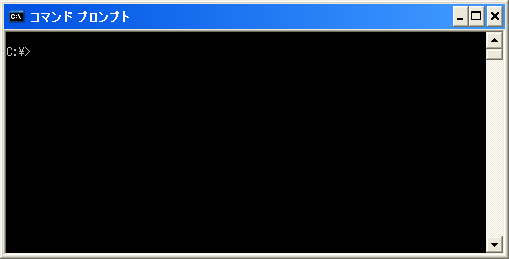
現在のカレントディレクトリは「C:¥」です。では1つ下の階層の「cdtest」ディレクトリへ移動します。
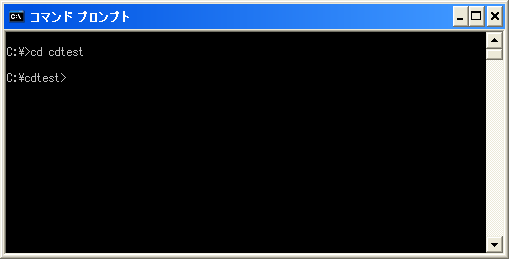
では2つ下の階層の「dat¥image」ディレクトリへ移動します。
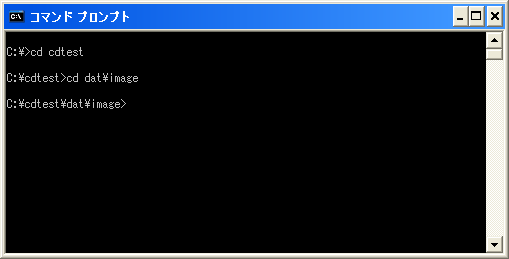
では2つ上の階層のディレクトリへ移動します。
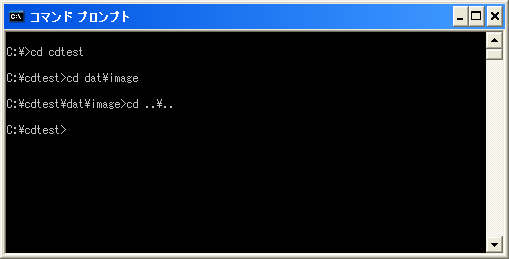
次に「c:¥tmp」ディレクトリへ絶対パスを使って移動します。
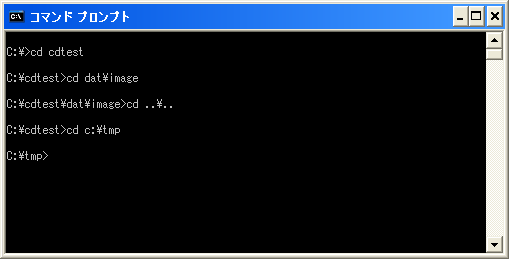
最後にルートディレクトリへ移動します。
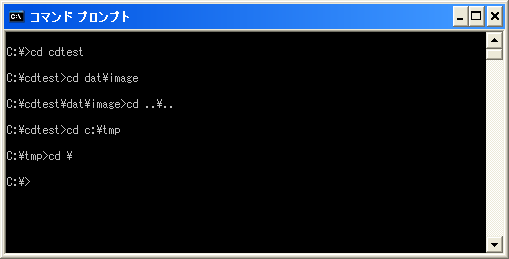
( Written by Tatsuo Ikura )


 AdminWeb
AdminWeb